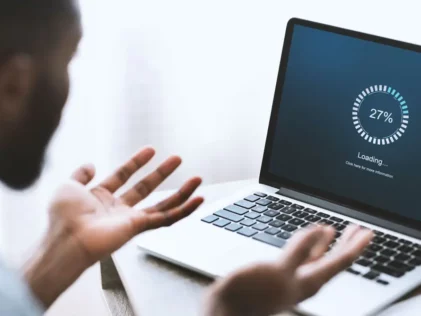Почти каждый пользователь сталкивался с проблемами связанными с производительностью компьютера. На самом деле в операционной системе Windows есть некие «лайфаки» с помощью которых, можно реально увеличить работоспособность всего компьютера. В этой статье мы приведем несколько примеров и расскажем подробно как это можно сделать самостоятельно, не прибегая за помощью к специалистам. Также, дадим вам четкие и ёмкие советы от специалистов по обеспечению корректной и бесперебойной работы вашего компьютера.
Итак, что прежде всего? Начнем по порядку:
Необходимо держать под контролем температуру процессора.
Самый цивилизованный способ, конечно же, протестировать температуру специальной программой, например, установить Everest. Во вкладке «Компьютер» можно выбрать команду «Датчик». Если вы увидите показатели, превышающие 50 градусов, то процессор находится в неподходящих условиях, и надо задуматься. Также происходит и с ноутбуками, при перегреве следует выполнять чистку-профилактику. Если же температура постоянно высокая — более 70C, то стоит проверить кулер охлаждения процессора.
Проверьте, исправны ли вентиляторы
Попробуйте продуть радиатор или воспользуйтесь термопастой для процессора, ведь она просто могла пересохнуть. Иногда пользователи не удосуживаются даже прикоснуться рукой к радиатору, чтобы убедиться, не перегрет ли он. Не совершайте такой ошибки, следите за температурой.
Нужно периодически выполнять чистку реестра
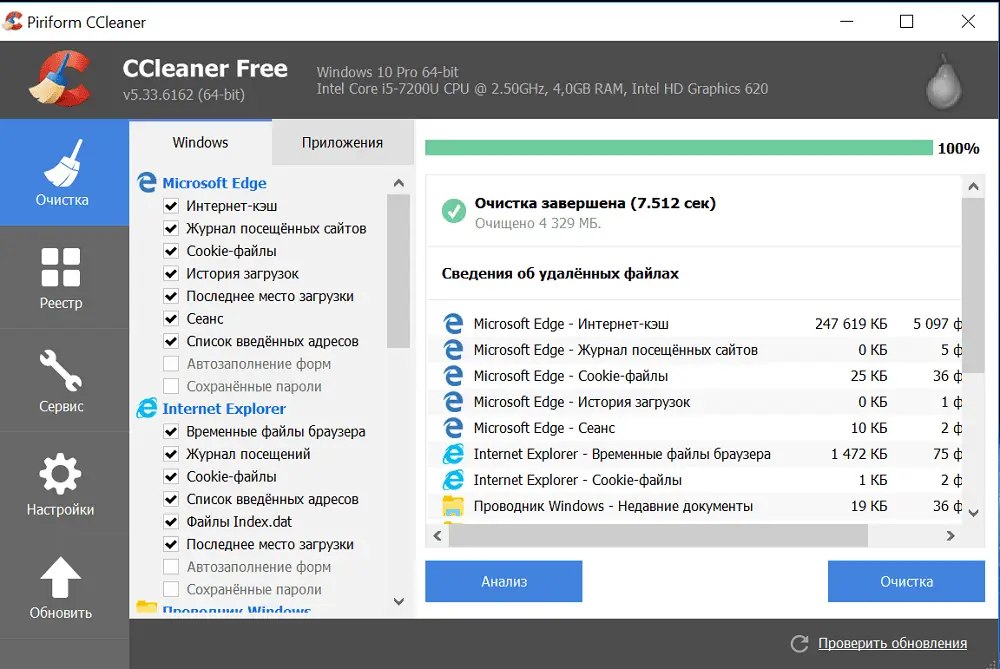
Опять же предлагаем вам воспользоваться специальной программой – CCleaner. Она легко устанавливается, проста в использовании и безопасно избавит ваш компьютер от старых файлов. Запустите CCleaner, перейдите к вкладке «Реестр«, отметьте все галочки, внизу нажмите «Поиск проблем«.
Программа тут же выявит великое множество ненужных расширений и ошибок в реестре. Затем нажмите кнопку «Исправить«, и сбойные или проблемные записи будут изменены или полностью удалены с вашего ПК. Как появляются такие записи? В результате установки или деинсталляции различных программ. Без этого не обойтись ни одному пользователю, а вот процесс удаления программы совершенно не гарантирует очистки всех следов и записей в реестре от нее или от результатов ее работы. Это вполне может перегрузить процессор, особенно в том случае, когда выполняется много разнородных задач одновременно.
Оптимизируйте размер файла подкачки
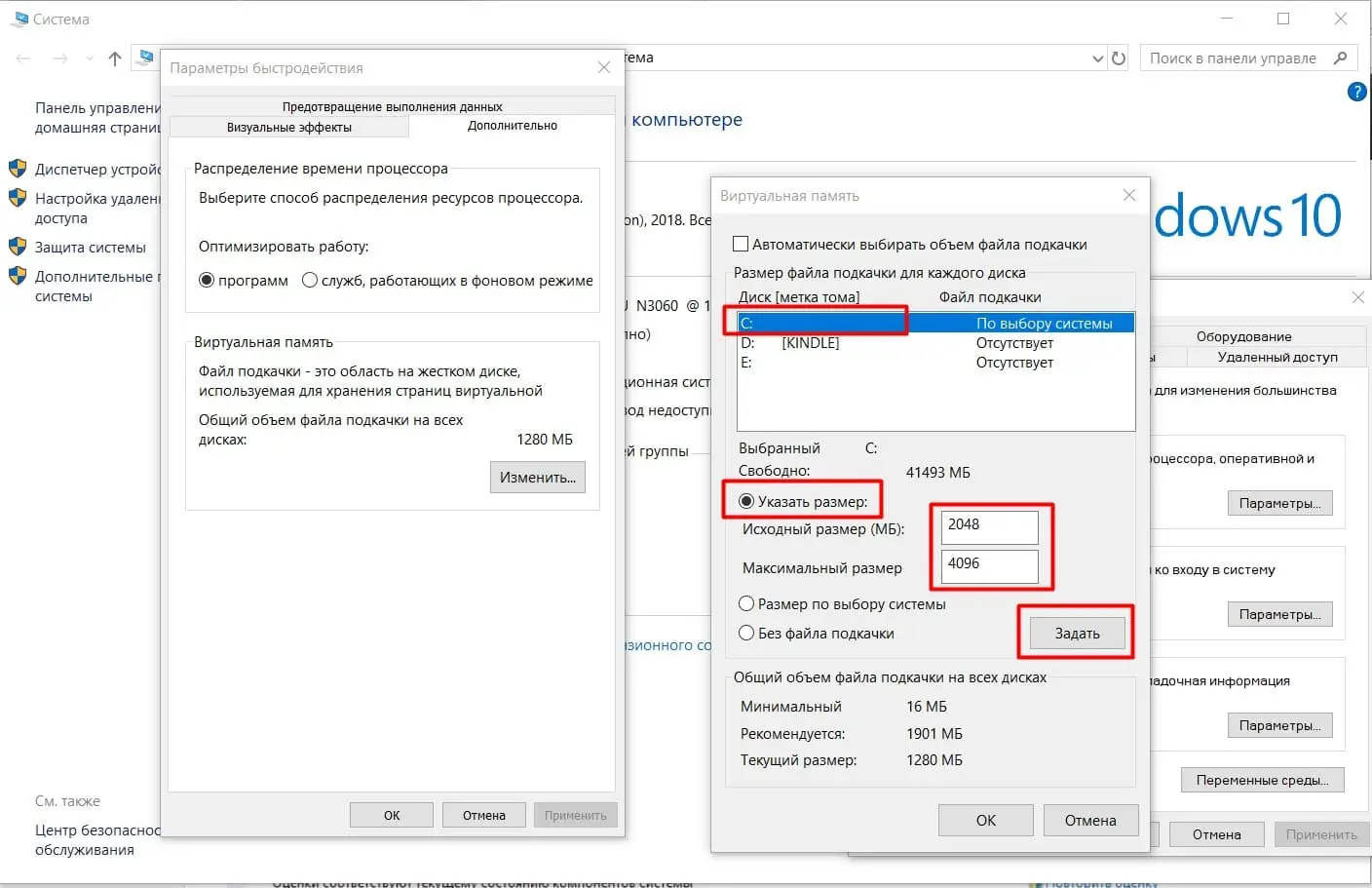
Отдельный случай – небольшая оперативная память, и при этом системный файл подкачки тоже невелик. Это вполне может тормозить работу серьезных приложений.
Что посоветовать в такой ситуации? Зайдите в «Свойства» значка «Мой компьютер«. Откройте вкладку «Дополнительно«, найдите «Быстродействие«, перейдите в «Параметры«. На очередной вкладке «Дополнительно» зайдите в «Виртуальную память» и нажмите кнопку «Изменить». Выберите «Особый размер» и введите, например, число 1500-2500. Вам осталось нажать только нужное число раз «ОК», и все сделано! Уберите лишние программы из автозагрузки.
Зачастую при инсталляции программного обеспечения все модули добавляются в автозагрузку. Но надо учитывать, что именно одновременно выполняющиеся программы и используют память нерационально.
Очистите список автозагрузки
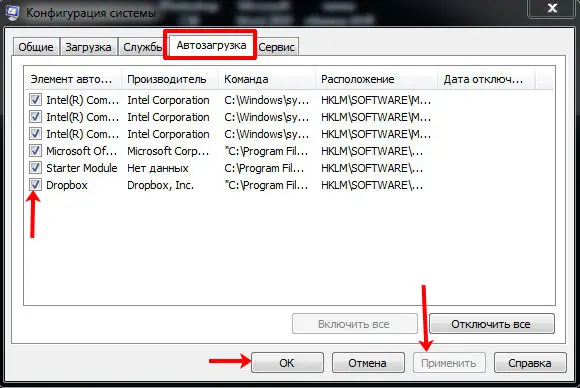
Максимально, для этого откройте строку «Выполнить» в меню «Пуск» и наберите команду msconfig. Вы увидите в окне вкладку «Автозагрузка«, и здесь надо снять все флажки с второстепенных программ, оставив в обязательном порядке «ctfmon» и установленный у вас антивирус. Жмите на кнопку «Применить», «OK» и «Перезагрузка».
Освободите системные диски от «тяжелых» папок (музыка, фильмы)
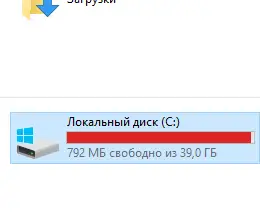
Многие для хранения данных предпочитают пользоваться рабочим столом. Но исходя из опыта, настоятельно советуем вам – сохраняйте объемные файлы на логических дисках или иных носителях, не перегружайте системный диск.
Проводите антивирусную работу регулярно
Некоторые вирусы способны существенно тормозить работу компьютера. Проверяйте настройки вашей антивирусной программы, следите за ее своевременным обновлением. Эти несложные профилактические меры помогут вашему ПК работать с оптимальным быстродействием.